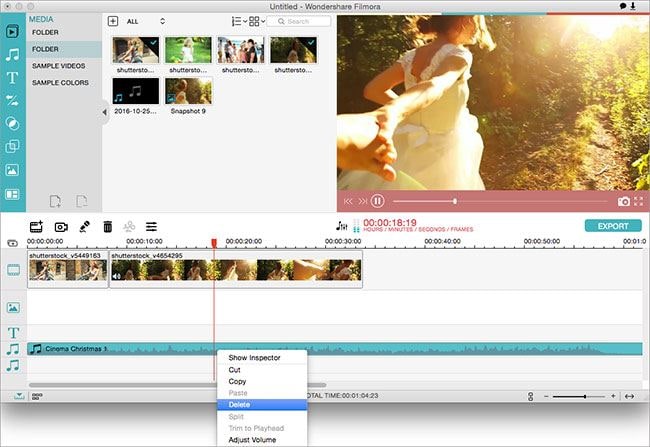Achtergrondmuziek
Er zijn tientallen nummers beschikbaar in de muziekbibliotheek van Filmora Video Editor voor Mac. U kunt ook rechtstreeks vanuit uw iTunes-bibliotheek nummers naar de mediabibliotheek importeren voor achtergrondmuziek.
Hoe achtergrondmuziek toevoegen
Klik op het pictogram "Muziek" aan de linkerkant van Filmora Video Editor voor Mac. Dubbelklik op een nummer in de muziekbibliotheek en het wordt vervolgens in het voorbeeldvenster afgespeeld. Om het te gebruiken, sleept u het eenvoudigweg naar het tijdlijngebied "achtergrondmuziek".
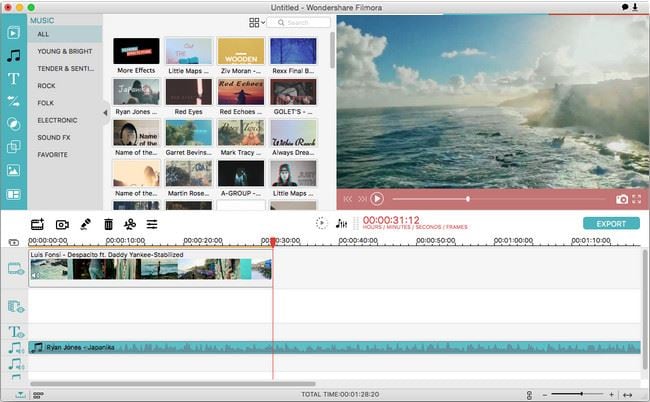
Muziektrack Trimmen
Stap 1: Als u een nummer wilt bijsnijden zodat het op de video past, schuift u de cursor op de juiste plaats en klikt u vervolgens op het pictogram "Trimmen".
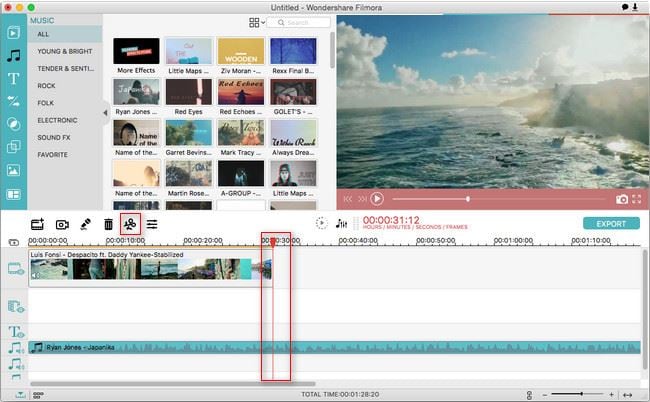
Stap 2: Dan wordt het muzieknummer verdeeld in twee delen.
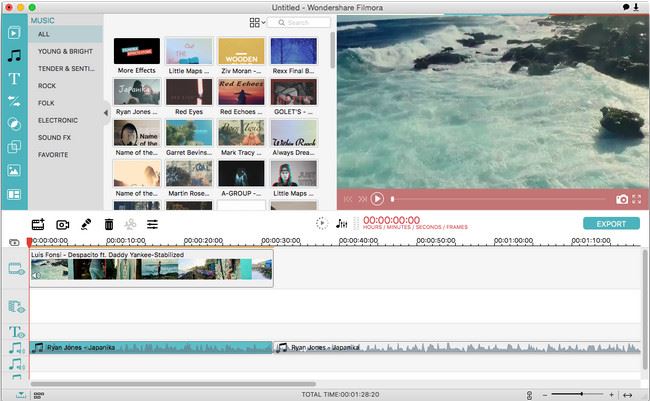
Stap 3: Selecteer het ongewenste deel en klik op het pictogram "Verwijderen" om het te verwijderen.
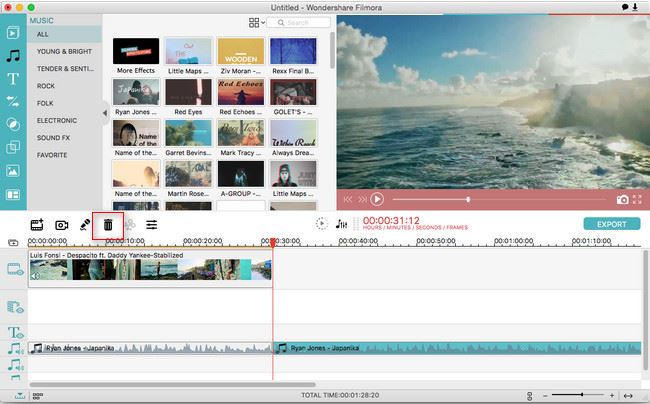
Hoe Muziek te Verwijderen
Als u van gedachten verandert en besluit om de achtergrondmelodie die u al hebt toegevoegd aan de tijdlijn niet te gebruiken, klik dan met de rechtermuisknop op het nummer en selecteer "Verwijderen".